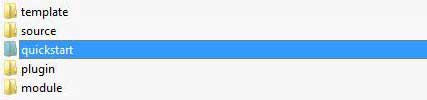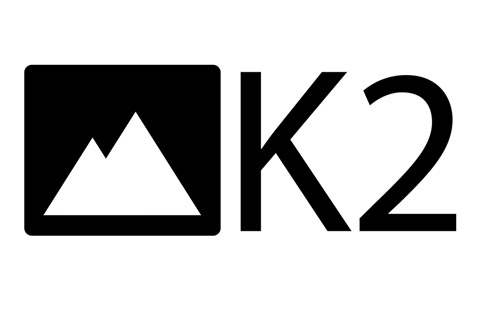Как перенести сайт созданный на CMS joomla, бэкап сайта (akeeba backup). Joomla как сделать backup
Как сделать бэкап Joomla
Это руководство покажет вам как, шаг за шагом, сделать резервную копию вашего сайта на Joomla с помощью компонента Akeeba Backup. Данное руководство подходит для Joomla 1.5, Joomla 1.6-1.7 и Joomla 2.5.
Скачиваем Akeeba Backup

Скачать Akeeba backup можно здесь.

Для скачивания жмем на кнопку Download now.
Устанавливаем Akeeba Backup

Выбираем в меню Расширения >> Менеджер расширений

Затем выбираем скачанный архив компонента: Обзор >> com_akeeba >> Upload & Install. Установка такая же как и для любого другого компонента.

Если вы видите эту надпись, которая на картинке выше, то значит компонент установлен успешно!
Имейте ввиду, что для работы компонента нужен PHP 5.
Резервное копирование

Затем выбираем в меню Компоненты >> Akeeba Backup

Общие настройки можно не менять, но имейте ввиду, что по-умолчанию компонент делает резервную копию всего сайта, со всеми файлами. Если вам нужно сделать бэкап только базы данных, то измените соответствующую опцию в настройках. Также можно изменить каталог куда будет сохраняться резервная копия, по-умолчанию это каталог /administrator/components/com_akeeba/backup/
Создаем резервную копию.

Можете добавить комментарии, если хотите, и затем жмите Backup Now!

Наберитесь терпения во время работы скрипта. Это может занять значительное время, в зависимости от размера базы данных и сайта. Не покидайте эту страницу, пока скрипт не завершит работу.

Поздравляю, резервная копия сделана. Теперь вы можете скачать её на локальный компьютер или в какое-либо фаловое хранилище.
Перевод статьи с www.ostraining.com
Если у Вас возникли вопросы, то для скорейшего получения ответа рекомендуем воспользоваться нашим форумом
Комментарии:
Добавить комментарий
Бэкап сайта на CMS joomla, перенос на хостинг | takprostotak.ru
Всем привет! Хочу поздравить Всех читателей блога TakProstoTak.ru с наступающих Новым Годом!!! В предыдущих выпусках я рассматривал разные виды верстки (блочную и табличную), безопасность электронного кошелька - защита от взлома webmoney Сегодня речь пойдет о том, как перенести сайт, сделанный на бесплатной CMS joomla с локального сервера на сервер хостинг провайдера, а также рассмотрим бесплатный компонент для джумлы akeeba backup, который предназначен для создания резервных копий вашего сайта (backup, бэкап) как файлов так и базы данных.
 Как правило, сначала сaйт на joomla делается на локальном компьютере (как установить joomla на домашний компьютер), затем после того как все подготовительные работы сделаны, его выкладывают на хостинг. Перенос проекта с одного хостинга на другой ничем не отличается от переноса сайта на joomla с домашнего компьютера на сервер хостинга, за исключением нюансов панели управления конкретного хостинг провайдера. Для примера я выбрал joomla 1.7, если кто-то еще пользуется версией 1.5, то процесс переноса версии joomla 1.5 похож на перенос версии joomla 1.7. Иногда бывают ситуации когда хостинг часто падает или ваш проект сильно нагружает сервер и вас просят сменить тариф или переехать на другой хостинг. Тут то ва и понадобиться знания о том как перенести ваше детище, как это сделать быстро и безболезнено.
Как правило, сначала сaйт на joomla делается на локальном компьютере (как установить joomla на домашний компьютер), затем после того как все подготовительные работы сделаны, его выкладывают на хостинг. Перенос проекта с одного хостинга на другой ничем не отличается от переноса сайта на joomla с домашнего компьютера на сервер хостинга, за исключением нюансов панели управления конкретного хостинг провайдера. Для примера я выбрал joomla 1.7, если кто-то еще пользуется версией 1.5, то процесс переноса версии joomla 1.5 похож на перенос версии joomla 1.7. Иногда бывают ситуации когда хостинг часто падает или ваш проект сильно нагружает сервер и вас просят сменить тариф или переехать на другой хостинг. Тут то ва и понадобиться знания о том как перенести ваше детище, как это сделать быстро и безболезнено.
Установка akeeba backup
Для начала нам нужно установить на джумлу бесплатный компонент akeeba backup. Качаем последнюю версию компонента akeeba (com_akeeba скачать akeeba backup). Заходим в админку (адрес_вашего_caйта/administrator) После того как вошли, в меню админ панели выбираем пункт расширения->менеджер расширений, выбираем только что скачанный дистрибутив компонента akeeba backup и жмем кнопку "загрузить и установить"
После того как вошли, в меню админ панели выбираем пункт расширения->менеджер расширений, выбираем только что скачанный дистрибутив компонента akeeba backup и жмем кнопку "загрузить и установить"
Примечание: Если вы пользуетесь joomla 1.5, то у вас расширения устанавливаются так - пункт расширения->установить/удалить.Если компонент akeeba успешно установлен, то на экране будет примерно следующее,
Настройка akeeba backup
Выбираем в админ панели пункт Компоненты->akeeba backup, для joomla 1.7 при первом запуске akeeba backup вызывается мастер настройки, который автоматически проверяет систему, жмем применить, и ждем, пока мастер akeeba закончит проверку и настройку системы. После работы мастера akeeba backup жмем кнопку "настройка". В джумле 1.5 попадаем сразу в настройки.
После работы мастера akeeba backup жмем кнопку "настройка". В джумле 1.5 попадаем сразу в настройки. В настройках akeeba backup указываем абсолютный путь к папке с бэкап-архивами и указываем формат zip. Это две основные настройки, которые важны. Формат zip обязательно нужно указывать, если вы делали архив для переноса на новый хостинг, если же вы делаете бэкап, то можно выбрать формат JPA, в этом формате архив создается быстрее, чем в формате zip.
В настройках akeeba backup указываем абсолютный путь к папке с бэкап-архивами и указываем формат zip. Это две основные настройки, которые важны. Формат zip обязательно нужно указывать, если вы делали архив для переноса на новый хостинг, если же вы делаете бэкап, то можно выбрать формат JPA, в этом формате архив создается быстрее, чем в формате zip.
Akeeba Backup Создание бэкапа joomla
Выбираем в админ панели пункт Компоненты->akeeba backup, откроется панелька, на которой расположен ряд кнопок, нас, интересует кнопка "Начать резервное копирование". Жмем и переходим на следующую страницу, здесь можно указать описание архива, выбрать профиль. Так как у меня профиль с настройками один, то он всегда по умолчанию выбран. Выбираем нужный профиль, задаем описание, если нужно и жмем кнопку "Начать резервное копирование".
Жмем и переходим на следующую страницу, здесь можно указать описание архива, выбрать профиль. Так как у меня профиль с настройками один, то он всегда по умолчанию выбран. Выбираем нужный профиль, задаем описание, если нужно и жмем кнопку "Начать резервное копирование".
 После завершения процесса создания выводится страницы с поздравлениями о том, что все прошло благополучно, в противном случае будет сообщено об ошибке. Кстати ошибки при создании бэкапа изредка случаются, пробуйте еще раз. Если ошибка систематически повторяется несколько раз, скорее всего вы неправильно указали место, куда следует помещать архивы, либо права доступа к папке не позволяют делать запись, установите права на папку с архивами 777.
После завершения процесса создания выводится страницы с поздравлениями о том, что все прошло благополучно, в противном случае будет сообщено об ошибке. Кстати ошибки при создании бэкапа изредка случаются, пробуйте еще раз. Если ошибка систематически повторяется несколько раз, скорее всего вы неправильно указали место, куда следует помещать архивы, либо права доступа к папке не позволяют делать запись, установите права на папку с архивами 777.  В результате в папке, которая у вас указана в настройках акибы будет лежать архив с бэкапом, у меня архив называется так: site-joomla1_7-20111228-175026.zip. Чтобы восстановить ваш веб-проект из резервной копии akeeba backup вам нужно распаковать архив в корневую папку вашего проекта с заменой всех файлов (лучше перед этим удалить все, что есть в папке), далее набираем url адрес вашего проекта в строке браузера при этом будет запущен инсталлятор akeeba backup. Подробнее читайте про перенос caйта, так как процесс восстановления и переноса caйта похожи, разница лишь в том, что при восстановлении в папке с проекта уже есть файлы а базу данных создавать не нужно, т.к. она уже есть.
В результате в папке, которая у вас указана в настройках акибы будет лежать архив с бэкапом, у меня архив называется так: site-joomla1_7-20111228-175026.zip. Чтобы восстановить ваш веб-проект из резервной копии akeeba backup вам нужно распаковать архив в корневую папку вашего проекта с заменой всех файлов (лучше перед этим удалить все, что есть в папке), далее набираем url адрес вашего проекта в строке браузера при этом будет запущен инсталлятор akeeba backup. Подробнее читайте про перенос caйта, так как процесс восстановления и переноса caйта похожи, разница лишь в том, что при восстановлении в папке с проекта уже есть файлы а базу данных создавать не нужно, т.к. она уже есть.Перенос сайта на joomla при помощи akeeba backup
Для переноса caйта необходимо:- папка на хостинге, к которой привязан домен вашего будущего caйта
- Доступ к панели хостинга, к FTP, к базе данных.
- FTP клиент. Подойдет TotalCammander.
- Бэкап-архив вашего caйта созданный компонентом akeeba backup
Вам нужно проделать следующие манипуляции: 1) Установить FTP соединение с вашим хостингом. Залить бэкап в нужную папку через ФТП. 2) Создать базу данных для вашего нового caйта. 3) Если бэкап переносили в не распакованном виде (так быстрее, как правило), тогда нужно распаковать его на хостинге через файловый менеджер вашей панели управления. 4) Запустив инсталлятор установить caйт, при этом нужно указать абсолютный путь к caйту и доступ к базе данных.
Давайте по порядку и подробно рассмотрим последовательность действий. Для начала нужно установить соединение с базой данных, я для этих целей буду использовать широко известный и распространенный TotalCommander. Вы также можете воспользоваться бесплатной программой FileZilla или платной CuteFTP. Создаем новое FTP соединение. В меню тоталкомандера выбираем пункт FTP.
 Жмем кнопку "Добавить..."
Жмем кнопку "Добавить..."
 Задаем, произвольно имя соединения, Указываем ИП адрес или доменное имя FTP сервера, куда будете заливать архив. Ниже указываем логин и пароль для дуступа к ФТП. Уточните у вашего хостера какой адрес ФТП сервера, а учетную запись можно создать в панели управления хостингом.
Задаем, произвольно имя соединения, Указываем ИП адрес или доменное имя FTP сервера, куда будете заливать архив. Ниже указываем логин и пароль для дуступа к ФТП. Уточните у вашего хостера какой адрес ФТП сервера, а учетную запись можно создать в панели управления хостингом. После того как соединение создано, жмем кнопку "соединиться" и в активной вкладке тоталкомандера должен открыться список содержимого папки хостинга, если вы указали верно параметры соединения.
После того как соединение создано, жмем кнопку "соединиться" и в активной вкладке тоталкомандера должен открыться список содержимого папки хостинга, если вы указали верно параметры соединения.
Примечание: адрес ФТП сервера таймвеба можно узнать в панели управления. Слева в разделе общая информация есть запись под названием "сервер", напротив написано название сервера и IP адрес. Данный IP адрес можно использовать для соединения по FTP протоколу.После того как скопировали файлы по ФТП заходим в панель управления хостингом и распаковываем только что закачаный архив. Я пользуюсь услугами хостинга timeweb поэтому буду показывать на примере панели именно этого хостера, кстати рекомендую таймвеб, до этого пользовался Джино и не понравилось, как-то все тормозило и иногда откровенно падало, а на таймвебе нет таких глюков, высокий аптайм и очень удобная панель управления.
На главной странице панели управления выбираем раздел "Файловый менеджер" затем выбираем папку, в которую закачан архив созданный акибой.
затем выбираем папку, в которую закачан архив созданный акибой. выделяем архив и выбираем пункт меню архиватор->разархивировать
выделяем архив и выбираем пункт меню архиватор->разархивировать Ждем пока распакуется архив, при этом страницу лучше не закрывать иначе процесс разархивирования не будет завершен. После того как архив распакован его можно удалить, в папке останется только содержимое сайта и содержимое инсталлятора (папка installation). Обращаемся к сайту в браузере при этом будет запущен инсталлятор akeeba
Ждем пока распакуется архив, при этом страницу лучше не закрывать иначе процесс разархивирования не будет завершен. После того как архив распакован его можно удалить, в папке останется только содержимое сайта и содержимое инсталлятора (папка installation). Обращаемся к сайту в браузере при этом будет запущен инсталлятор akeeba Пропускаем след. этап, жмем далее. Выбираем тип базы данных (чаще всего это mysql), имя сервера базы данных (как правило localhost), логин и пароль для доступа к БД, имя базы данных, также префикс таблиц (стандартно используется jos_, лучше поменять на что-то свое это повысит безопасность сайта, так как многие типы атак предполагают стандартные настройки) .
Пропускаем след. этап, жмем далее. Выбираем тип базы данных (чаще всего это mysql), имя сервера базы данных (как правило localhost), логин и пароль для доступа к БД, имя базы данных, также префикс таблиц (стандартно используется jos_, лучше поменять на что-то свое это повысит безопасность сайта, так как многие типы атак предполагают стандартные настройки) . Процесс установки.
Процесс установки. Конец установки, жмем по ссылке "remove the installation directory", чтобы удалить директорию инсталлятора, или можно сделать это вручную. После чего сайт будет доступен.
Конец установки, жмем по ссылке "remove the installation directory", чтобы удалить директорию инсталлятора, или можно сделать это вручную. После чего сайт будет доступен. Предлагаю ознакомиться с видео о том, как восстановить сайт из архива akeeba.
Предлагаю ознакомиться с видео о том, как восстановить сайт из архива akeeba.
Восстанавливаем сайт из архива при помощи akeeba kickstart
следующее видео показывает как можно установить/восстановить сайт при помощи инсталятора akeeba kickstarter, этот способ примечателен тем, что можно создавать бэкапы в формате JPA, затем устанавливать сайт, используя этот редкий формат. В отличие от ZIP архива JPA архив создается быстрее и занимает меньше места на диске, а также быстро распаковывается. Качаем последнюю версию akeeba kikstart, это файлик kickstart.php и языковые файлы. Размещаем его в корневую папку сайта, туда же кладем бэкап-архив в ZIP или JPA формате. Обращаемся к кикстартеру (_http://адрес_сайта/kickstart.php), далее мастер предложит выбрать архив из выпадающего списка и указать базу данных и доступ к ней, после чего автоматически сайт на joomla будет установлен/восстановлен из архива. Подробнее как пользоваться кикстартером можете узнать в видеоуроке на английском языке.
Качественный видеокурс по созданию сайтов на joomla
На этом все, дорогие читатели, желаю всего наилучшего в новом году!!!
takprostotak.ru
Как сделать бэкап Joomla
Это руководство покажет вам как, шаг за шагом, сделать резервную копию вашего сайта на Joomla с помощью компонента Akeeba Backup. Данное руководство подходит для Joomla 1.5, Joomla 1.6-1.7 и Joomla 2.5.
Скачиваем Akeeba Backup

Скачать Akeeba backup можно здесь.

Для скачивания жмем на кнопку Download now.
Устанавливаем Akeeba Backup

Выбираем в меню Расширения >> Менеджер расширений

Затем выбираем скачанный архив компонента: Обзор >> com_akeeba >> Upload & Install. Установка такая же как и для любого другого компонента.

Если вы видите эту надпись, которая на картинке выше, то значит компонент установлен успешно!
Имейте ввиду, что для работы компонента нужен PHP 5.
Резервное копирование

Затем выбираем в меню Компоненты >> Akeeba Backup

Общие настройки можно не менять, но имейте ввиду, что по-умолчанию компонент делает резервную копию всего сайта, со всеми файлами. Если вам нужно сделать бэкап только базы данных, то измените соответствующую опцию в настройках. Также можно изменить каталог куда будет сохраняться резервная копия, по-умолчанию это каталог /administrator/components/com_akeeba/backup/
Создаем резервную копию.

Можете добавить комментарии, если хотите, и затем жмите Backup Now!

Наберитесь терпения во время работы скрипта. Это может занять значительное время, в зависимости от размера базы данных и сайта. Не покидайте эту страницу, пока скрипт не завершит работу.

Поздравляю, резервная копия сделана. Теперь вы можете скачать её на локальный компьютер или в какое-либо фаловое хранилище.
Перевод статьи с www.ostraining.com
Если у Вас возникли вопросы, то для скорейшего получения ответа рекомендуем воспользоваться нашим форумом
Комментарии:
Добавить комментарий
www.webmasters.by
Резервное копирование сайта на joomla 3 с помощью компонента Akeeba Backup
Добрый день, уважаемые читатели! В этой статье я покажу вам, как сделать бэкап (резервную копию) сайта joomla 3, с помощью компонента Akeeba Backup.
Созданный бэкап, защитит Вас случае утери вашего сайта, или каких то серьёзных сбоев в его работе. А так же, значительно упростит процедуру переноса joomla 3 с денвера на хостинг! Как раз об этом я напишу в следующей статье.
Если у кого то возник вопрос, почему я делаю бэкап сайта именно компонентом Akeeba Backup, а не каким то другим, ответ простой. Дело в том, что это лучший компонент для создания резервной копии сайта, сделанного на движке joomla 3 и более ранних версий. Им пользуется абсолютное большинство вебмастеров. Основные преимущества: бесплатен, делает качественные бэкапы, прост в использовании.
Дополнительную информацию о компоненте Akeeba Backup, можно с лёгкостью найти в просторах интернета, ну а нам пора приступать от слова к делу! Начнём пожалуй с его загрузки.
Где скачать компонент Akeeba Backup
Так как компонент бесплатный, будем скачивать его с официального сайта разработчика. Для этого пройдите вот по этой ссылке www.akeebabackup.com На открывшейся странице, найдите версию 4.1.0 это последняя стабильная версия компонента Akeeba Backup, выпущенная 26 декабря 2014 года. В будущем, если выдут новые версии, скачивайте их, принцип работы тот же. После нажмите кнопку "Take me to the downloads for this version".
Перед нами открылась ещё одна страница, на ней находится документация, быстрый запуск и сам компонент Akeeba Backup. Нам естественно необходим компонент, он находится в самом низу страницы и имеет заголовок "Akeeba Backup Core", найдите его и нажмите кнопку "Download now"(скачать сейчас), после чего произойдёт загрузка архива с компонентом на ваш компьютер. 
Установка Akeeba Backup на joomla 3
После того как мы скачали архив с компонентом Akeeba Backup, его необходимо установить. О том как устанавливать расширения на joomla 3 я писал здесь. Объём архива большой, подойдёт второй способ установки.
Русификация компонента Akeeba Backup
После установки Akeeba Backup, его необходимо русифицировать. Скачать архив с русификатором можно здесь, скачанный архив установите как обычное расширение из админки joomla 3, после чего компонент Akeeba Backup автоматически переведётся на русский язык.
Настройка компонента Akeeba Backup
Для того чтобы попасть в настройки компонента Akeeba Backup, в админке joomla 3 выберите пункт меню "Компоненты", выпавшем списке кликните по строчке "Akeeba Backup". 
В панели управления компонентом Akeeba Backup, в графе "Основные операции" , нажмите на кнопку "Настройка". 
Начальная конфигурация
Здесь нас интересует четыре пункта.
1. Папка для сохранения резервной копии - здесь указан путь к папке в которую будут сохранятся все созданные бэкапы.
2. Уровень журналирования - оставляем значение "Всю информацию и отладочные данные".
3. Название файла резервной копии - это значение по которому будет даваться название архиву, с вашей резервной копией. Здесь я думаю всё понятно. Название вашего сайта, хост, дата и время создания бэкапа. Что то здесь менять, нет смысла.
4. Тип резервной копии - имеется возможность создать бэкап главной базы данных, или всего сайта. Оставляем значение "Копирование всего сайта". 
Расширенная конфигурация
Важно!!! В расширенной конфигурации, имеется очень важный пункт настройки компонента Akeeba Backup, с названием "Двигатель архивирования". В нём можно выбрать формат создаваемого бэкапа, JPA или ZIP. Для того что бы перенести joomla 3 с денвера на хостинг, нам понадобится бэкап в формате ZIP.
Остальные настройки являются более тонкими, изменять их без особых знаний, не рекомендуется! Разработчики выставили оптимальные значения.
Произведя необходимые настройки, не забудьте всё сохранить. 
Создание резервной копии (бэкапа) сайта на joomla 3 с помощью компонента Akeeba Backup
Как я уже говорил компонент Akeeba Backup прост в использовании, создание резервной копии не составит особого труда. Для этого необходимо.
1. Зайти в компонент. Из админки joomla 3 выберите пункт меню Компоненты>Akeeba Backup.
2. В графе "Основные операции", нажмите на кнопку "Начать резервное копирование". 
3. На открывшейся странице, при необходимости добавьте комментарий, я этого не делаю. После нажмите на кнопку "Начать резервное копирование!". 
4. На четвёртом шаге начинается резервное копирование файлов сайта и базы данных. Потребуется некоторое время для его завершения. 
5. По окончанию резервного копирования, должно появится сообщение об успешном завершении. После чего нажмите кнопку "Управление резервными копиями". 
6. На этой странице, мы видим информацию о резервной копии. Я рекомендую после создания бэкапа, переносить его в другое место, дабы не нагружать сайт лишними мегабайтами.
Путь к папке с резервной копией мы рассматривали при настройке компонента Akeeba Backup.
По умолчанию он выглядит так: корень сайта/administrator/components/com_akeeba/backup
У меня на этом всё, желаю удачи в создании и продвижении сайта!!!
normalnet.ru